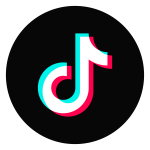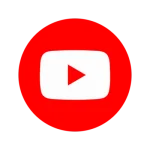Pantau intensitas cahaya dari sensor LDR menggunakan Arduino Uno dan tampilkan nilainya ke LCD I2C. Simpel, informatif, dan cocok untuk proyek pemula!
Sensor LDR (Light Dependent Resistor) memungkinkan kita membaca intensitas cahaya lingkungan sekitar. Sensor ini bekerja dengan mengubah resistansinya tergantung pada jumlah cahaya yang diterima. Semakin terang cahaya, semakin rendah resistansinya — yang kemudian dikonversi menjadi nilai analog oleh Arduino.
Alat dan Bahan
| Komponen | Jumlah | Keterangan |
|---|---|---|
| Arduino Uno | 1 | Mikrokontroler utama |
| Sensor LDR | 1 | Sensor cahaya |
| LCD I2C 16×2 | 1 | Modul LCD dengan koneksi I2C |
| Kabel Jumper | secukupnya | Termasuk untuk A0 dan I2C |
Wiring Sensor LDR dan LCD ke Arduino Uno

Sensor LDR
| Pin LDR | Arduino Uno | Keterangan |
|---|---|---|
| VCC | 5V | Kabel merah |
| GND | GND | Kabel hitam |
| OUT | A0 | Kabel hijau terang |
Modul LDR yang digunakan memiliki output analog langsung, sehingga bisa disambungkan ke pin A0.
LCD I2C 16×2
| Pin LCD I2C | Arduino Uno | Warna Kabel |
|---|---|---|
| VCC | 5V | Merah |
| GND | GND | Hitam |
| SDA | A4 | Ungu |
| SCL | A5 | Cyan |
Kode Program Baca Cahaya dan Tampilkan ke LCD
#include <Wire.h>
#include <LiquidCrystal_I2C.h>
// Inisialisasi LCD I2C: alamat 0x27, ukuran 16x2
LiquidCrystal_I2C lcd(0x27, 16, 2);
// Pin sensor LDR
#define LDR_PIN A0
void setup() {
Serial.begin(9600);
lcd.begin(16, 2);
lcd.backlight();
lcd.setCursor(0, 0);
lcd.print("Intensitas Cahaya");
}
void loop() {
int nilaiCahaya = analogRead(LDR_PIN);
// Tampilkan di Serial
Serial.print("Nilai Cahaya: ");
Serial.println(nilaiCahaya);
// Tampilkan di LCD
lcd.setCursor(0, 1);
lcd.print("Cahaya: ");
lcd.print(nilaiCahaya);
lcd.print(" "); // menghapus sisa karakter lama
delay(500);
}
Penjelasan Program
analogRead(LDR_PIN)membaca nilai intensitas cahaya dalam bentuk angka 0–1023.- LCD baris pertama menampilkan judul “Intensitas Cahaya”.
- LCD baris kedua menampilkan nilai yang berubah-ubah tergantung terang-gelap.
- Serial Monitor juga menampilkan nilai yang sama, cocok untuk debugging.
Cara Melihat Nilai di Serial Monitor
Selain ke LCD, kamu juga bisa melihat nilai cahaya melalui Serial Monitor, caranya:
- Klik ikon kaca pembesar di pojok kanan atas Arduino IDE.
- Atau tekan Ctrl + Shift + M.
- Pastikan baud rate diatur ke 9600.
- Amati nilai yang muncul, akan berubah saat kamu menyorotkan cahaya atau menutup sensor.
Catatan Penting: Resistor Pendamping LDR
Pada dunia nyata, sensor LDR sebaiknya dipasangkan dengan resistor (biasanya 10KΩ) untuk membentuk pembagi tegangan. Tanpa resistor, pembacaan bisa tidak akurat atau tidak stabil.
Karena modul LDR yang digunakan di sini memiliki pembagi tegangan bawaan (atau simulasi), resistor tambahan tidak ditampilkan.
Referensi Eksternal
Untuk memperdalam pemahamanmu tentang LDR:
- 📖 Tutorial LDR (Analog Light Sensor) di Arduino – Random Nerd Tutorials
- 📖 Belajar LDR di Wokwi Simulator
Kesimpulan
Dengan hanya menggunakan Arduino Uno, sensor LDR, dan LCD I2C, kamu bisa membangun alat pemantau cahaya sederhana. Proyek ini cocok untuk pemula yang ingin belajar membaca sensor analog dan menampilkannya secara real-time ke LCD.
Diskusi lebih lanjut kontak di bawah :
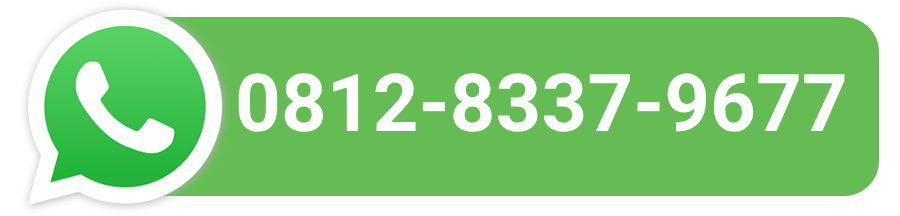
Media sosial lainnya :
Baca juga :